Linux笔记
文章目录
一、关于VMware创建虚拟机
VMware创建虚拟机的时候需要进行硬件配置,在内存部分,我们设置的内存大小最大不能超过主机内存的一半,最小不能低于628MB。
628MB<内存大小<4G
注:图中看出我们的内存大小为 8G,所以最大不能大于4G

在处理器部分,我们通常选择八核单处理器,选择八个内核是因为平时会在虚拟机中继续架设虚拟机。

虚拟机的硬盘和光驱(cd/dvd)加入iso镜像文件,相当于插入了一张光盘,网络适配器部分设置不变。
上面设置成功后,我们的虚拟机壳子就做好了

接下来需要往我们的壳子里装入我们的操作系统了!
1.1系统分区(了解基本概念)
- 分区分为
- 主分区:不能存数据。
- 扩展分区:能存数据,里面包含了逻辑分区。

/boot和 /home 主分区和用户分区是必须分的!
/swap交换分区是系统分区
/根分区是扩展分区下的逻辑分区
1.2Linux系统安装
刚启动的时候会出现BIOS,BIOS系统就是主板上自带的一个系统~记录操作系统的时间和各种信息。
过程略~简单
1.3远程登录管理工具
远程登录工具是用来连接虚拟机的,我们以后不用直接登录虚拟机服务器系统了,而是通过远程管理工具。
在使用工具前先配置虚拟机网络:
1.3.1虚拟机网络环境配置:
这种配置是临时的,下次启动虚拟机还需要重新配置。要想永久不变,需要写入修改文件,后续会学。
首先安装完VMware之后可以看到本机桌面有两个虚拟机网卡:

NAT和 host-only是假网卡,对应下图两个假网卡:
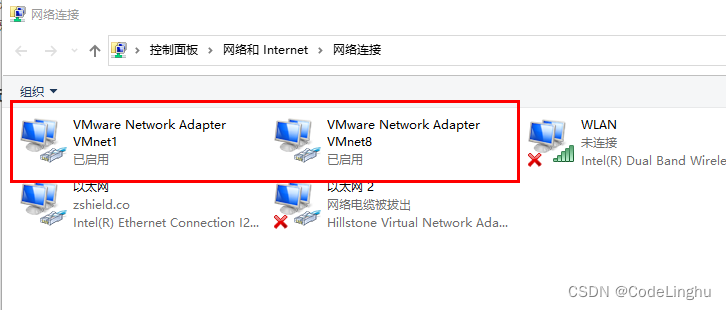
我们先在第一个网卡里配置ip,ip为本机的ip地址:
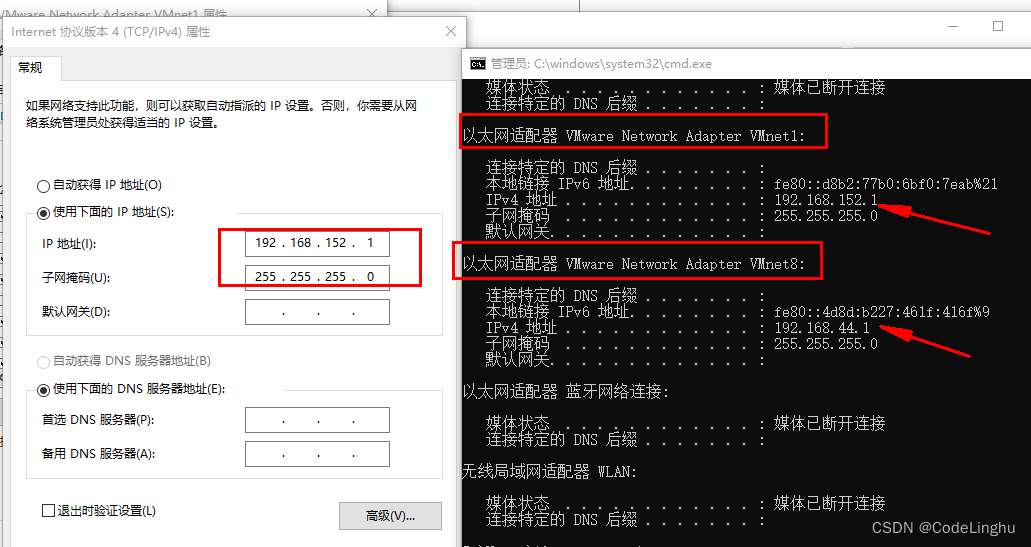
配置完成进入虚拟机,查看有几个网卡:

本机目前只有一个网卡eth0,需要我们为它分配一个与本机所在的同一个网段!
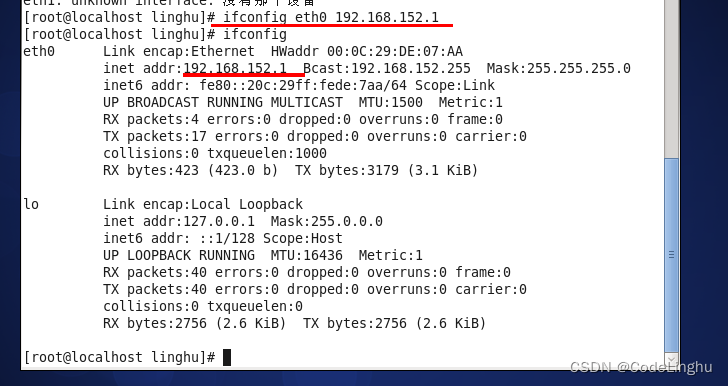
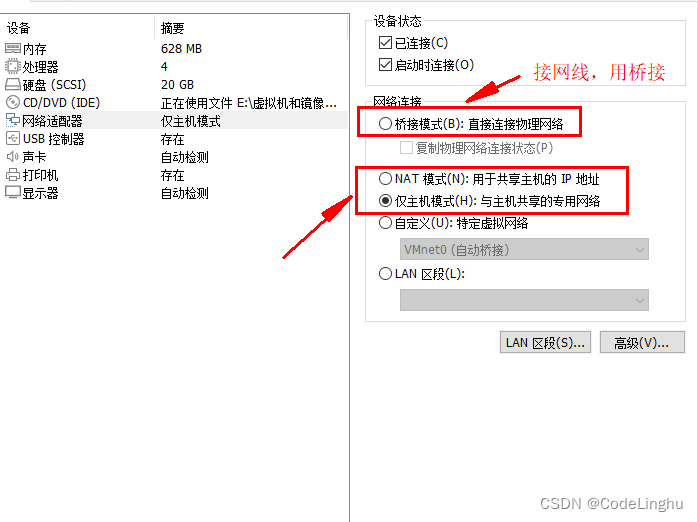
接网线用桥接,其余模式用虚拟机配置网卡。两者各有优点!
1.3.2开始从windows系统远程连接工具连接虚拟机linux
连接工具:SecureCRT、Winscp文件拷贝工具
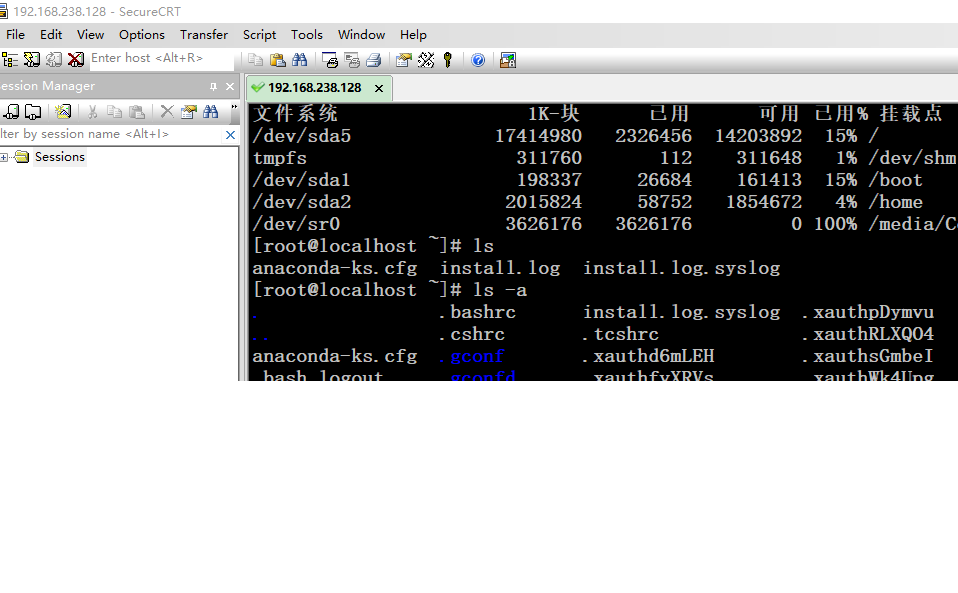
二、Linux常用命令
清空屏幕命令: clear == ctrl+l
命令终止: ctrl+c
2.1命令格式与目录处理命令ls
-
ls:目录展示-
ls -a:查看隐藏文件 -
ls -l查看文件属性:ls -lh人性化显示文件属性。 -
ls -ld /etc直接显示etc目录的信息;看的是目录本身,而非目录下的文件信息。 -
ls -i查看文件的索引号;因为系统查找文件是通过索引和查找的,而非文件的名字。
-
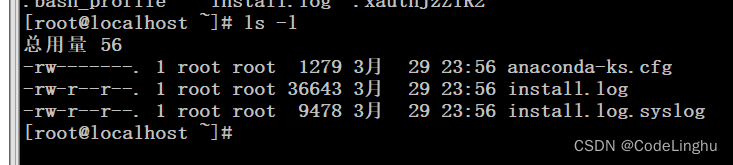
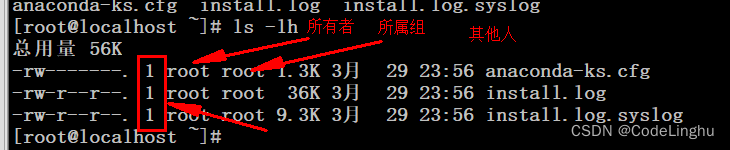
权限:r读、w写、x执行。
第一行表示:所有者有读写权限、所属组和其他人都没有读、写权限。
第二行表示:所有者有读写权限、所属组和其他人都只有读权限。
第三行表示:所有者有读写权限、所属组和其他人都只有读权限。
2.2创建新目录:mkdir
- 功能描述:创建新目录
递归创建目录:
mkdir -p /tmp/Japan/buoduo
2.3切换目录:cd
cd / 目录名称切换到对应的目录。切换以后想要查看自己当前的目录路径可以使用命令: pwd
Notes:cd和cd…的区别:
cd ..是返回到上一级目录;
cd是返回到根目录
cd.当前目录
2.4删除空目录:rmdir
删除空目录 buoduo
rmdir /tmp/Japan/buduo
2.5复制文件或目录:cp

如果是复制目录的话可以用:
cp -r /复制目录
cp -p /~复制文件以后保留文件属
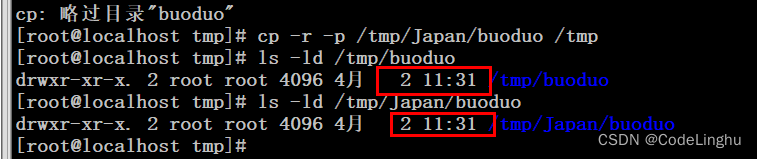
2.6剪切文件和改名文件:mv
剪切和修改文件名的命令是一样的。
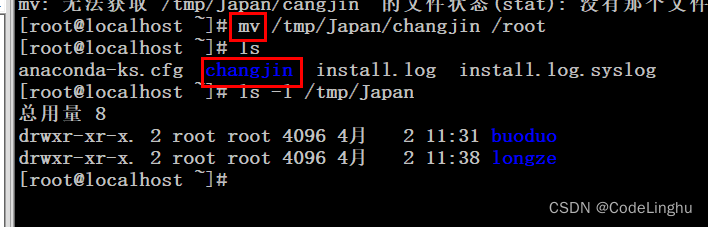

nvshen为新文件命名。longze这个文件先被剪切到root目录下,然后被改名:nvshen。
2.7删除命令:rm
rm -rf 删除目录、强制执行,最常用。
rm -f 强制执行


2.8创建空文件:touch
这个可以连续创建两个、多个空文件

2.9显示文件内容:cat与tac反向展示
more 命令和 less命令 进行分页展示信息、信息浏览
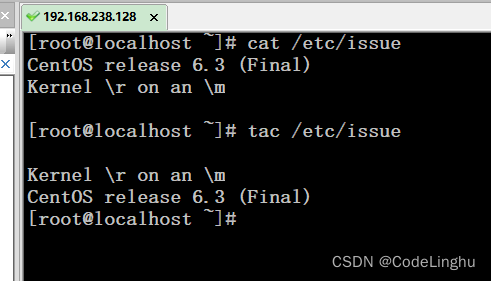
more命令可以分页展示信息,空格可以切换下一页,用 q退出页面即可。
less命令和它们的功能一样,分页展示信息。用 pageUp和pageDown进行上下页切换,用上下键按钮进行行切换。
head 命令用来读取文件信息前几行:head -n 7 /…
tail 命令用来读取文件信息末尾几行:tail -n 7/…
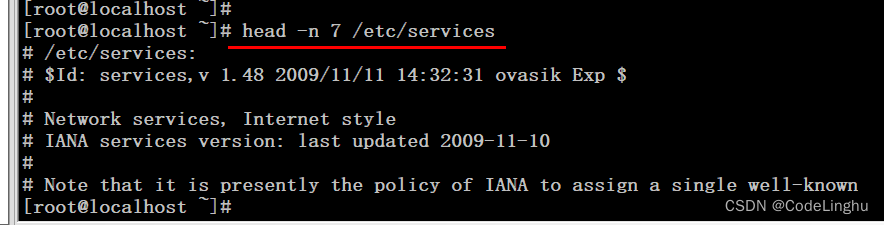
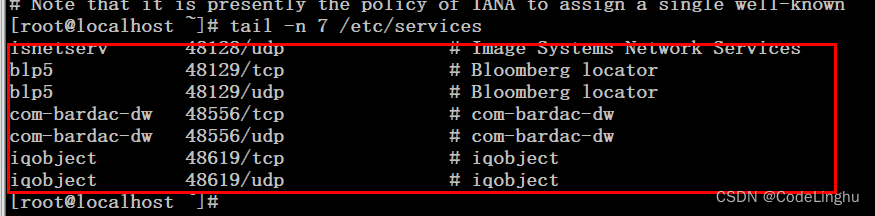
2.10创建链接功能:ln
创建软连接:相当于Windows的快捷方式;软连接是符号链接,占用内存很小。
一个软连接,一个硬链接;全部用户都可以读写操作。
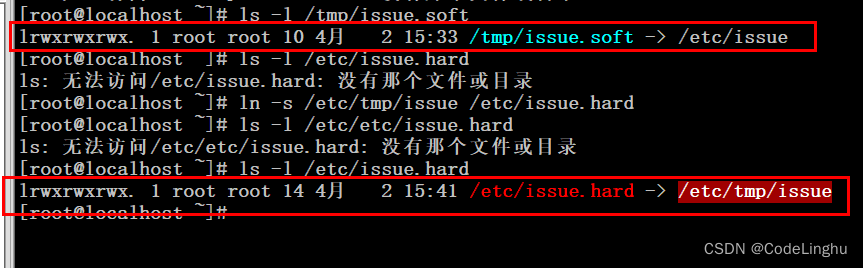
往issue文件里面写入信息后,查看一下软连接和硬链接内有没有写入:
软连接硬链接内部都可以写入信息,但是软连接的信息和源文件信息不能同步,而硬链接的信息和源文件信息可以同步。硬链接不能跨分区,不能针对目录生成链接。
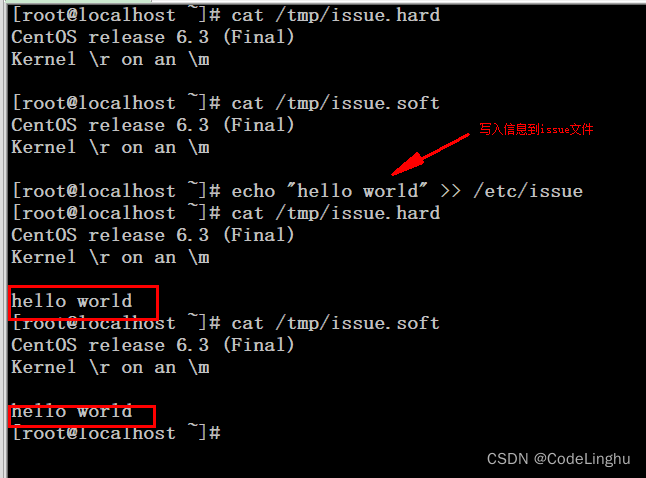
2.11权限管理命令:chmod
改变文件或目录的权限
chmod ugoa +-*/= rwx 文件或目录
- u: 所有者
- g:所有组
- o:其他人
- a:所有人
原本的权限rw,加了x权限(所有者加x权限):
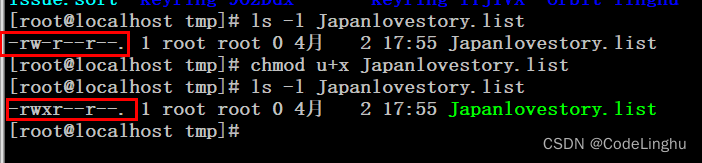
-
r—读 w—写 x—执行:(rwx权限,rx权限通常都是配套的,一起出现的!)
-
对于file文件: r:cat/more/head/tail/less w:vim x:script command 对于direcory目录文件: r:ls w:touch/mkdir/rmdir/rm x:cd
权限的数字表示:
r------4
w------2
x-------1
给权限,写数字:
rwx-rw-r–
7 6 4
给数字,写权限:
532
r-x-wx-w-
修改权限:
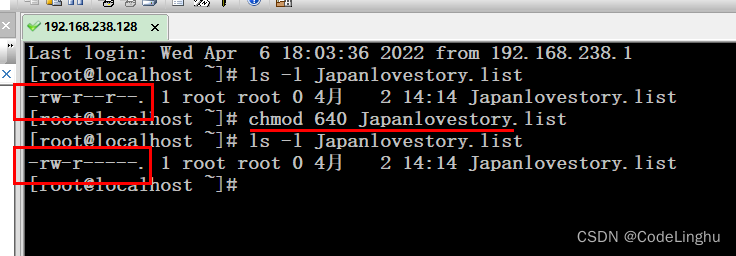
内容补充==
每三个三个为一组,代表一个权限,分别对应后边三组对象。第一个字母为文件类型。
d 表示文件类型->目录文件
l 表示文件链接
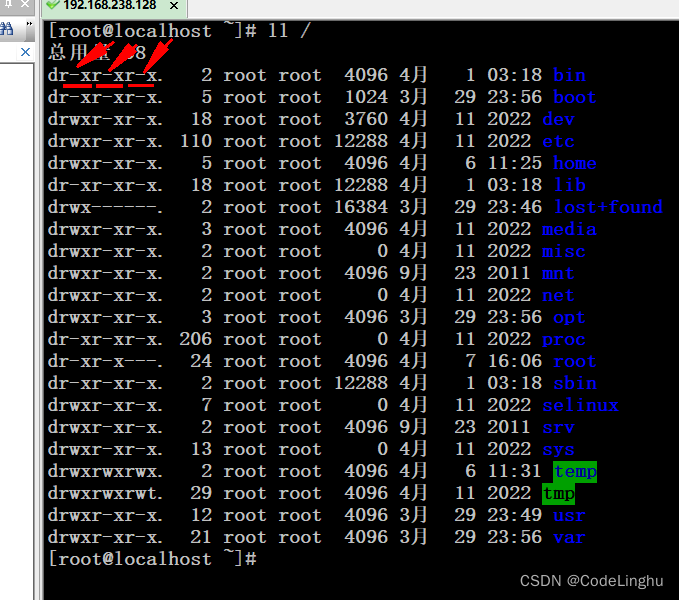
2.12改变文件或目录的所有者:chown
新创建了一个文件为fengjie,它的所有者是 root,后来修改成了 linghu。
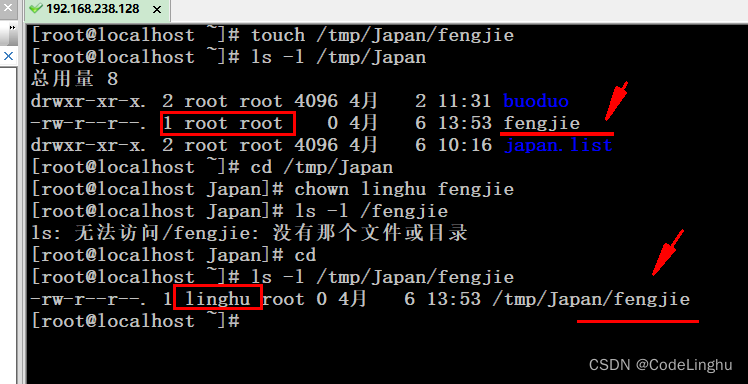
2.13改变文件或目录的所属组:chgrp
将文件 fengjie的所属组改成了 linghufamily。所属组里会有很多成员。
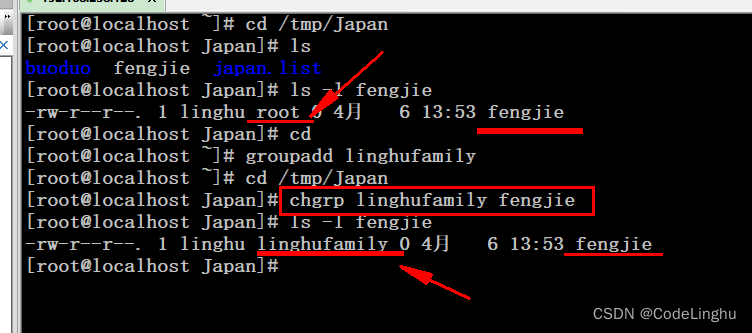
三、文件搜索常用命令
3.1文件搜索命令:find
find /etc -name linghu
加入通配符 **,表示搜索的文件名中含有 linghu **字样的都搜索进去了。**
find /etc -name *linghu*
加入三个问号,表示搜索的文件名中init后边有三个字母的文件全都显示出来。
find /etc -name linghu???
****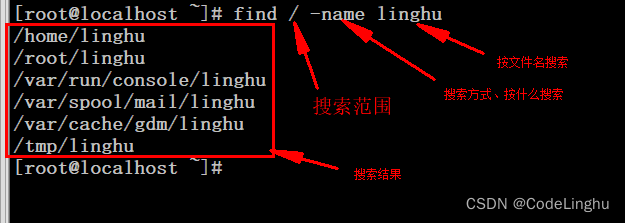
find /home -user linghu -ok rm {} \;
去查找home目录下的用户名为linghu创建的所有文件,进行删除,删除前询问一下OK?
find /home -user linghu -exec rm {} \;
去查找home目录下的用户名为linghu创建的所有文件,进行直接删除.
ls -i查看文件索引号;
find /tmp inum xxxx -exec rm {} \;
去tmp目录下查找文件索引号为xxx的文件,执行删除功能。
3.2在文件资料库中查找文件:locate
locate命令在文件库中查找不像find命令直接在硬盘中查找那么慢,locate命令查找会更快!
updatedb更新文件库。将新创建的文件加入到文件库在进行查找。
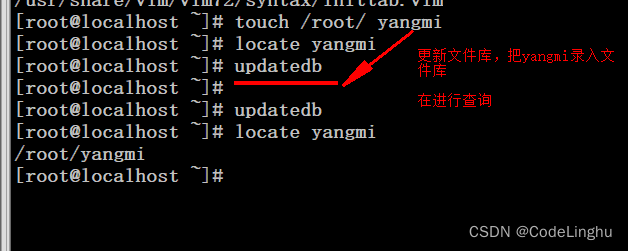
3.3搜索命令所在目录及别名信息:which
which useradd:
查找文件useradd所在的目录!这个命令常用。
/usr/sbin/useradd
3.4查找指定行:grep


grep -v ^#表示去掉注释行进行查找。
四、帮助命令
4.1帮助命令-man
查看帮助信息:man
当我们不知道一个命令怎么用的时候,只需要在前面加 man,然后回车查询。
man date
man ls
以上是查看命令的帮助信息;我们也可以查看文件的帮助信息。
man passwd
4.2帮助命令–help
touch --help查看touch命令相关的帮助信息。
五、用户管理命令
5.1添加用户:useradd
useradd yangmi 添加用户yangmi
passwd yangmi 添加用户yangmi的密码
切换到普通用户可以更改密码。用 passwd更改密码
5.2查看当前账户:who
通过who 命令查看当前有哪些账户:
用户顺序:
登录账户名—登录终端—最近登录时间

六、压缩解压命令
6.1压缩文件命令:gzip
在Linux中,我们看到的压缩文件是 .gz 结尾的;Windows系统则是 .zip、.rar 结尾。 gzip只能压缩文件不能压缩文件目录。
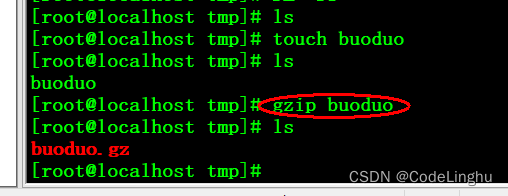
6.2解压缩文件命令:gunzip
gunzip linghu.zip 解压缩linghu.zip文件。
6.3压缩目录命令:tar-cvf
打包成Japan.tar,后边跟着需要被压缩的文件名: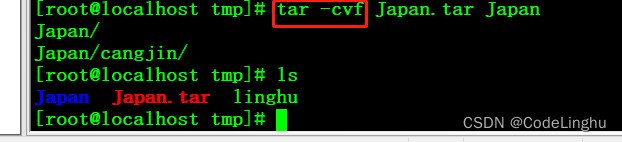
6.4解压缩目录命令:tar-xvf

6.5压缩文件命令:zip(加-r是压缩目录)
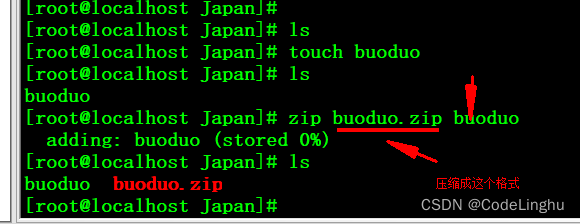
zip -r 是压缩目录的。
6.5.1解压缩文件命令unzip
unzip buoduo.zip 解压缩文件
七、网络命令
7.1给用户发信息:write
who +用户名:就是给用户名发送文字信息;这是最原始的发送消息方式。
按 ctrl+d 退出聊天。
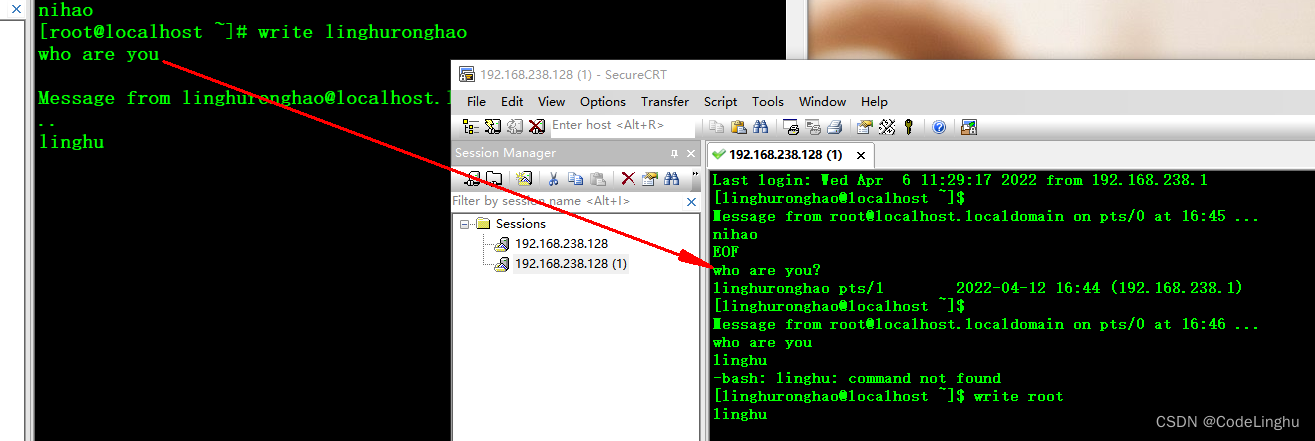
7.2给所有用户发送信息:wall
wall+用户名 给所有用户发送文字
7.3测试网络连通性:ping
7.4查看网卡和设置网卡信息:ifconfig
7.5查看发送电子邮件:mail 用户名
7.6查看最近登录用户信息:last/ lastlog
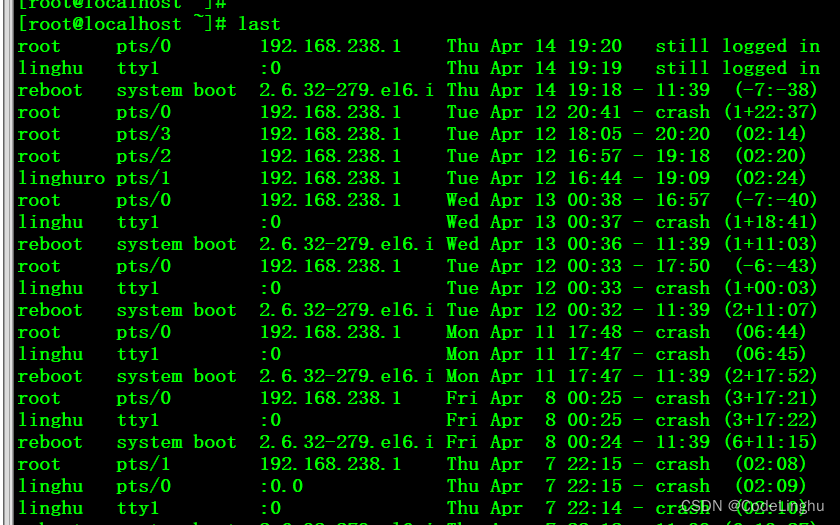
7.7显示主机包所到主机间的路径:traceroute
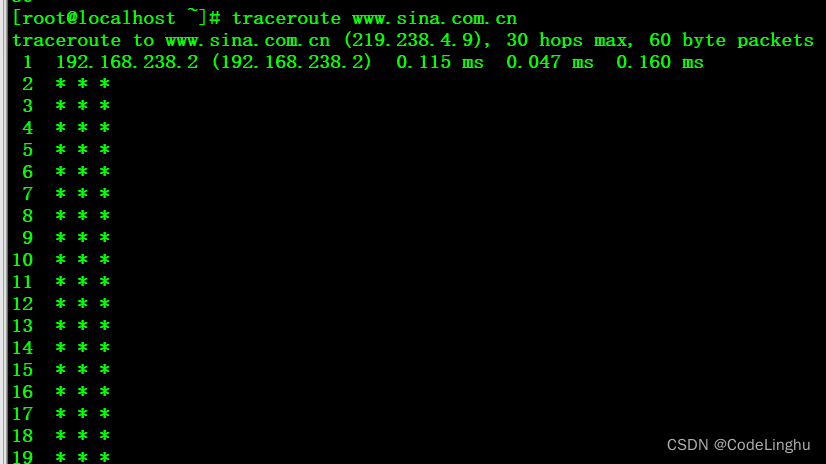
7.8显示网络相关的信息:netstat
netstat -tlun :查看本机监听的端口
netstat -an :查看本机所有的网络连接
netstat -rn :查看本机路由表
7.9配置网络:setup
八、关机重启命令
8.1关机:shutdown
shutdown -h now :关机
shutdown -r:重启
shutdown -c :取消关机
九、文本编辑器Vim
9.1、vim常用操作
wq!保存退出
ESC 退出进入命令模式
i、o、a 进入插入模式
十、软件包管理
10.1 简介
软件包分为:
- 源码包
- 脚本安装包
- 二进制包(安全包)
- RPM包、系统默认包
10.2RPM包管理-rpm命令管理
查找模块依赖的网站:https://www.rpmfind.net/
1、RPM安装
rpm -ivh 包全名
安装有依赖关系的时候,要慢慢卸载
2、RPM卸载
rpm -e包名
3、rpm命令查询:查询软件是否安装
rpm -qa 包名


rpm -qi 包名:显示包信息。
10.3RPM包管理-yum在线管理
1.IP地址配置和网络yum源
网络yum源:
vi /etc/yum.repos.d/CentOS-Base.repo
2.查询命令:yum list、yum search 包名
查看有哪些软件包可以使用